Instruções de remoção para o ladrão de tipo malware Lumma
TrojanTambém conhecido como: malware Lumma
Faça uma verificação gratuita e verifique se o seu computador está infectado.
REMOVER AGORAPara usar a versão completa do produto, precisa de comprar uma licença para Combo Cleaner. 7 dias limitados para teste grátis disponível. O Combo Cleaner pertence e é operado por RCS LT, a empresa-mãe de PCRisk.
O que é Lumma?
Lumma é um software malicioso categorizado como um ladrão. O software malicioso dentro desta categoria foi concebido para roubar dados sensíveis. Estes programas são capazes de exfiltrar dados de sistemas infectados e as aplicações neles instaladas. As ameaças colocadas pelos ladrões podem ser extensas e dependem das capacidades do programa, da informação disponível sobre os dispositivos das vítimas, e dos objectivos dos criminosos cibernéticos.
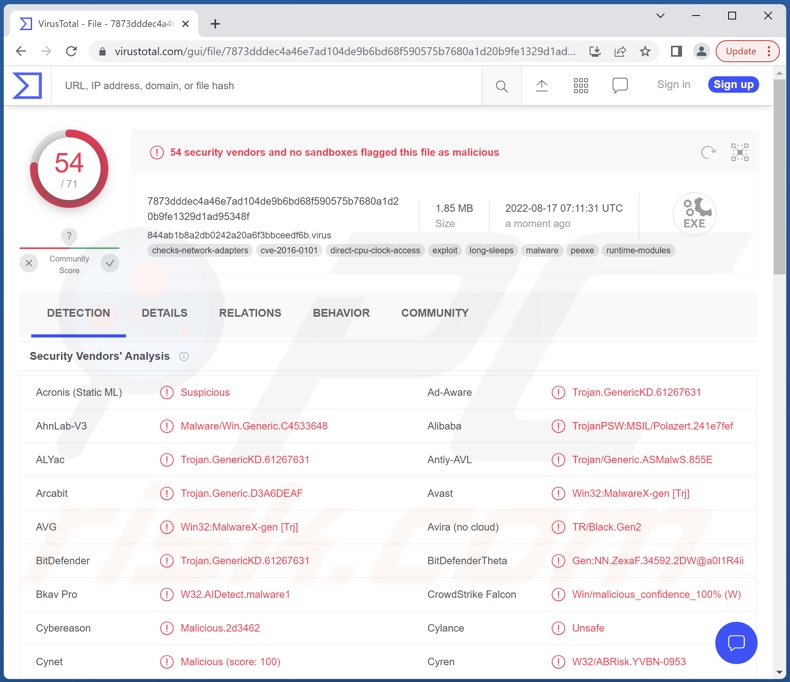
Visão geral do malware Lumma
O comportamento de Lumma é semelhante ao dos ladrões Mars, Arkei, e Vidar. Os ladrões de malware do tipo Lumma podem exfiltrar tanto o dispositivo/sistema como os dados pessoais. Este último implica o descarregamento de vários ficheiros (por exemplo, bases de dados, imagens, documentos, vídeos, etc.) a partir do sistema comprometido.
Estes programas maliciosos são normalmente capazes de extrair informações de navegadores, que podem incluir: dados de navegação e de motores de pesquisa, preenchimento automático, nomes de utilizador/palavras-passe, detalhes pessoalmente identificáveis, números de cartões de crédito, e assim por diante.
Os ladrões visam frequentemente várias contas como emails, redes sociais, redes sociais, mensageiros, software relacionado com jogos, banca online, comércio electrónico, carteiras de moeda cripto, FTPs, gestores de palavras-passe, software de autenticação, VPNs, e muitos outros.
Dependendo da sensibilidade dos dados roubados, os criminosos cibernéticos poderiam potencialmente utilizá-los para fins de chantagem (exigir resgates sob ameaça de publicação).
Os criminosos podem abusar das plataformas de comunicação/sociais para roubar a identidade da vítima e pedir empréstimos aos seus contactos/amigos ou para distribuir malware (através da partilha de ficheiros/links maliciosos). As contas relacionadas com finanças podem ser utilizadas para fazer transacções fraudulentas ou compras online.
Em suma, a presença de ladrões como a Lumma em dispositivos pode resultar em graves problemas de privacidade, perdas financeiras significativas, e roubo de identidade. Se suspeitar que o seu sistema está infectado com Lumma (ou outro malware), recomendamos vivamente a utilização de um anti-vírus para o remover sem demora.
| Nome | malware Lumma |
| Tipo de Ameaça | Trojan, vírus ladrão de palavras-passe, malware bancário, spyware. |
| Nomes de Detecção | Avast (Win32:MalwareX-gen [Trj]), Combo Cleaner (Trojan.GenericKD.61267631), ESET-NOD32 (Uma Variante De Win32/PSW.Agent.OGR), Kaspersky (HEUR:Trojan.Win32.Generic), Microsoft (PWS:MSIL/Polazert.GA!MTB), Lista Completa de Detecções (VirusTotal) |
| Sintomas | Os Trojans são concebidos para se infiltrarem furtivamente no computador da vítima e permanecerem em silêncio, pelo que nenhum sintoma em particular é claramente visível numa máquina infectada. |
| Métodos de Distribuição | Anexos de email infectados, anúncios online maliciosos, engenharia social, 'cracks' de software. |
| Danos | As palavras-passe e informações bancárias roubadas, roubo de identidade, computador da vítima adicionado a um botnet. |
| Remoção do Malware (Windows) |
Para eliminar possíveis infecções por malware, verifique o seu computador com software antivírus legítimo. Os nossos investigadores de segurança recomendam a utilização do Combo Cleaner. Descarregar Combo CleanerO verificador gratuito verifica se o seu computador está infectado. Para usar a versão completa do produto, precisa de comprar uma licença para Combo Cleaner. 7 dias limitados para teste grátis disponível. O Combo Cleaner pertence e é operado por RCS LT, a empresa-mãe de PCRisk. |
Exemplos de malware do tipo Stealer
Analisámos milhares de amostras de malware; Erbium, Nitro Stealer, Luca, e NoMercy são apenas algumas das nossas mais recentes descobertas dentro da categoria dos ladrões.
O software malicioso pode ter diversas capacidades em diferentes combinações. Contudo, independentemente da forma como o malware funciona - a sua presença no sistema ameaça a integridade do dispositivo e a segurança do utilizador. Por conseguinte, todas as ameaças devem ser eliminadas imediatamente após a sua detecção.
Como é que o Lumma se infiltrou no meu computador?
O malware é proliferado usando phishing e técnicas de engenharia social. O software malicioso é normalmente apresentado como ou agregado a software/meios de comunicação comuns.
Os ficheiros virulentos podem ser documentos Microsoft Office e PDF, arquivos (RAR, ZIP, etc.), executáveis (.exe, .run, etc.), JavaScript, e assim por diante. Quando um malicioso é executado, corrido, ou aberto de outra forma - a cadeia de infecção é desencadeada.
Os métodos de distribuição mais comuns incluem: descarregamentos de drive-by (furtivos/deceptivos), fraudes online, emails e mensagens de spam, canais de descarregamento suspeitos (por exemplo, sites não-oficiais e freeware, redes de partilha entre pares, etc.), ferramentas de activação de programas ilegais ("cracking"), e actualizações falsas.
Como evitar a instalação de malware?
Aconselhamos enfaticamente a utilizar sempre fontes de descarregamento oficiais e verificadas. Além disso, todos os programas devem ser activados e actualizados utilizando funções/ferramentas fornecidas por programadores genuínos, uma vez que ferramentas de activação ilegais ("fendas") e actualizações falsas podem conter malware.
Aconselhamos a não abrir os anexos e ligações presentes nos emails e mensagens suspeitos/irrelevantes, uma vez que isso pode levar a uma infecção do sistema.
É essencial ter um anti-vírus de confiança instalado e mantido actualizado. Este software deve ser utilizado para executar verificações regulares do sistema e para remover ameaças e problemas detectados. Se acreditar que o seu computador já está infectado, recomendamos a execução de uma verificação com Combo Cleaner Antivirus para Windows para eliminar automaticamente o malware infiltrado.
Screenshots do painel de administração de ladrão Lumma:
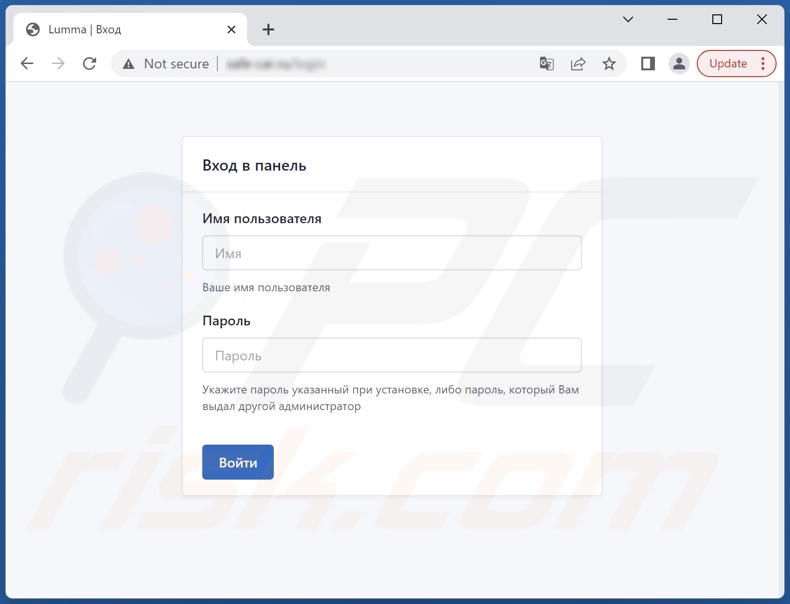
Screenshot de um site falso VLC Player (videolan-web[.]org) utilizado para distribuir o Lumma stealer:
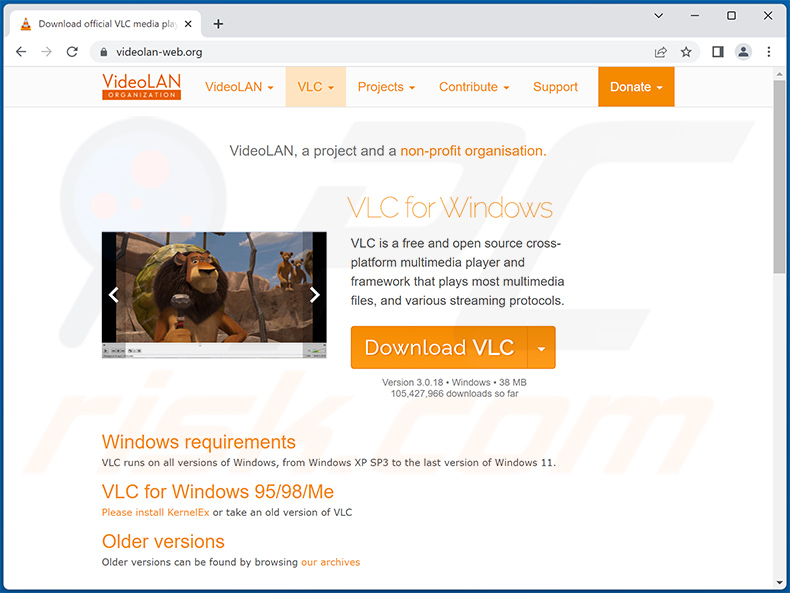
Remoção automática instantânea do malware:
A remoção manual de ameaças pode ser um processo moroso e complicado que requer conhecimentos informáticos avançados. O Combo Cleaner é uma ferramenta profissional de remoção automática do malware que é recomendada para se livrar do malware. Descarregue-a clicando no botão abaixo:
DESCARREGAR Combo CleanerAo descarregar qualquer software listado no nosso website, concorda com a nossa Política de Privacidade e Termos de Uso. Para usar a versão completa do produto, precisa de comprar uma licença para Combo Cleaner. 7 dias limitados para teste grátis disponível. O Combo Cleaner pertence e é operado por RCS LT, a empresa-mãe de PCRisk.
Menu rápido:
- O que é Lumma?
- PASSO 1. Remoção manual do malware Lumma.
- PASSO 2. Verifique se o seu computador está limpo.
Como remover malware manualmente?
A remoção manual de malware é uma tarefa complicada - geralmente é melhor permitir que programas antivírus ou anti-malware façam isso automaticamente. Para remover este malware, recomendamos o uso de Combo Cleaner Antivirus para Windows.
Se deseja remover malware manualmente, o primeiro passo é identificar o nome do malware que está a tentar remover. Aqui está um exemplo de um programa suspeito em execução no computador de um utilizador:

Se verificou a lista de programas em execução no seu computador, por exemplo, a usar o gestor de tarefas e identificou um programa que parece suspeito, deve continuar com estes passos:
 Descarregue um programa denominado Autoruns. Este programa mostra as aplicações de inicialização automática, o Registo e os locais do sistema de ficheiros:
Descarregue um programa denominado Autoruns. Este programa mostra as aplicações de inicialização automática, o Registo e os locais do sistema de ficheiros:

 Reinicie o computador no Modo de Segurança:
Reinicie o computador no Modo de Segurança:
Utilizadores Windows XP e Windows 7: Inicie o seu computador no Modo de Segurança. Clique em Iniciar, Clique em Encerrar, clique em Reiniciar, clique em OK. Durante o processo de início do seu computador, prima a tecla F8 no seu teclado várias vezes até ver o menu Opções Avançadas do Windows e, em seguida, seleccione Modo de Segurança com Rede da lista.

O vídeo demonstra como iniciar o Windows 7 "Modo de Segurança com Rede":
Utilizadores Windows 8: Inicie o Windows 8 com Modo Segurança com Rede - Vá para o ecrã de início Windows 8, escreva Avançadas, nos resultados da pesquisa, selecione Configurações. Clique em opções de inicialização avançadas, na janela aberta "Definições Gerais de PC", seleccione inicialização Avançada.
Clique no botão "Reiniciar agora". O seu computador será reiniciado no "Menu de opções de inicialização avançadas". Clique no botão "Solucionar Problemas" e, em seguida, clique no botão "Opções avançadas". No ecrã de opções avançadas, clique em "Definições de inicialização".
Clique no botão "Reiniciar". O seu PC será reiniciado no ecrã de Definições de Inicialização. Prima F5 para iniciar no Modo de Segurança com Rede.

O vídeo demonstra como iniciar Windows 8 "Modo de Segurança com Rede"::
Utilizadores Windows 10: Clique no logótipo do Windows e seleccione o ícone Energia. No menu aberto, clique em "Reiniciar", mantendo o botão "Shift" premido no seu teclado. Na janela "escolher uma opção", clique em "Solucionar Problemas" e selecione "Opções avançadas".
No menu de opções avançadas, selecione "Configurações de Início" e clique no botão "Reiniciar". Na janela seguinte deve clicar no botão "F5" do seu teclado. Isso irá reiniciar o sistema operativo no Modo de Segurança com Rede.

O vídeo demonstra como iniciar o Windows 10 "Modo de Segurança com Rede":
 Extraia o ficheiro descarregue e execute o ficheiro Autoruns.exe.
Extraia o ficheiro descarregue e execute o ficheiro Autoruns.exe.

 Na aplicação Autoruns, clique em "Opções" na parte superior e desmarque as opções "Ocultar locais vazios" e "Ocultar entradas do Windows". Após este procedimento, clique no ícone "Atualizar"..
Na aplicação Autoruns, clique em "Opções" na parte superior e desmarque as opções "Ocultar locais vazios" e "Ocultar entradas do Windows". Após este procedimento, clique no ícone "Atualizar"..

 Verifique a lista fornecida pela aplicação Autoruns e localize o ficheiro de malware que deseja eliminar.
Verifique a lista fornecida pela aplicação Autoruns e localize o ficheiro de malware que deseja eliminar.
Deve anotar o caminho completo e o nome. Note que alguns malwares ocultam os seus nomes de processos com nomes de processos legítimos do Windows. Nesta fase, é muito importante evitar a remoção de ficheiros do sistema. Depois de localizar o programa suspeito que deseja remover clique com o rato sobre o nome e escolha "Excluir".

Depois de remover o malware através da aplicação Autoruns (isso garante que o malware não seja executado automaticamente na próxima inicialização do sistema), deve procurar o nome malware no seu computador. Certifique-se de ativar ficheiros e pastas ocultos antes de continuar. Se encontrar o nome do ficheiro do malware, certifique-se de o eliminar.

Inicie o seu computador no Modo de Segurança. Seguir estes passos deve ajudar a remover qualquer malware do seu computador. Note que a remoção manual de ameaças requer capacidades avançadas de computação. Se não tiver essas capacidades, deixe a remoção de malware para programas antivírus e anti-malware.
Estes passos podem não funcionar com infecções avançadas por malware. Como sempre, é melhor prevenir a infecção do que tentar remover o malware posteriormente. Para manter o seu computador seguro, certifique-se de instalar as atualizações mais recentes do sistema operativo e de usar o software antivírus. Para garantir que o seu computador está livre de infecções por malware, recomendamos analisá-lo com Combo Cleaner Antivirus para Windows.
Perguntas Frequentes (FAQ)
O meu computador está infectado com o malware Lumma, devo formatar o meu dispositivo de armazenamento para me livrar dele?
A remoção de Lumma não requer tais medidas drásticas.
Quais são os maiores problemas que o malware Lumma pode causar?
Os perigos que um programa malicioso representa dependem das suas funcionalidades e do modus operandi dos criminosos cibernéticos. O Lumma é classificado como um ladrão - um tipo de malware que extrai informação sensível de dispositivos infectados. Por conseguinte, as principais ameaças de infecções Lumma incluem graves problemas de privacidade, perdas financeiras significativas, e roubo de identidade.
Qual é o objetivo do malware Lumma?
Na maioria dos casos, o malware é utilizado para gerar rendimentos. Contudo, os criminosos cibernéticos podem também utilizar software malicioso para se divertirem, realizar vinganças pessoais, interromper processos (por exemplo, sites, serviços, empresas, organizações, etc.), ou até lançar ataques de motivação política/geopolítica.
Como é que o malware Lumma se infiltrou no meu computador?
O malware é mais comumente difundido através de descarregamentos drive-by, emails e mensagens de spam, fraudes online, fontes de descarregamento não fidedignas (por exemplo, sites gratuitos e de terceiros, redes de partilha Peer-to-Peer, etc.), ferramentas de activação de programas ilegais ("cracks"), e actualizações falsas. Alguns programas maliciosos podem auto-proliferar através de redes locais e dispositivos de armazenamento amovíveis (p. ex., unidades flash USB, discos rígidos externos, etc.).
O Combo Cleaner vai proteger-me contra o malware?
Sim, o Combo Cleaner foi concebido para detectar e remover ameaças. É capaz de detectar e eliminar quase todas as infecções por malware conhecidas. Contudo, deve ser salientado que a realização de uma análise completa do sistema é crucial - uma vez que programas maliciosos sofisticados tendem a ocultar-se profundamente nos sistemas.
Partilhar:

Tomas Meskauskas
Pesquisador especialista em segurança, analista profissional de malware
Sou um apaixonado por segurança e tecnologia de computadores. Tenho experiência de mais de 10 anos a trabalhar em diversas empresas relacionadas à resolução de problemas técnicas e segurança na Internet. Tenho trabalhado como autor e editor para PCrisk desde 2010. Siga-me no Twitter e no LinkedIn para manter-se informado sobre as mais recentes ameaças à segurança on-line.
O portal de segurança PCrisk é fornecido pela empresa RCS LT.
Pesquisadores de segurança uniram forças para ajudar a educar os utilizadores de computadores sobre as mais recentes ameaças à segurança online. Mais informações sobre a empresa RCS LT.
Os nossos guias de remoção de malware são gratuitos. Contudo, se quiser continuar a ajudar-nos, pode-nos enviar uma ajuda, sob a forma de doação.
DoarO portal de segurança PCrisk é fornecido pela empresa RCS LT.
Pesquisadores de segurança uniram forças para ajudar a educar os utilizadores de computadores sobre as mais recentes ameaças à segurança online. Mais informações sobre a empresa RCS LT.
Os nossos guias de remoção de malware são gratuitos. Contudo, se quiser continuar a ajudar-nos, pode-nos enviar uma ajuda, sob a forma de doação.
Doar
▼ Mostrar comentários